win10开始菜单左键点击无效怎么办呢,有的时候因为一些错误的原因,用户的电脑出现了左键点击无效的情况,这个时候右键却依旧可以使用,那么这个问题是怎么回事呢,其实用户有可能是因为一些错误设置导致的冲突的问题,下面就是win10开始菜单左键点击无效解决方法,非常容易就能解决。
win10开始菜单左键点击无效怎么办
1、首先右击左下角开始,然后点击“运行”。
2、然后在运行中输入“powershell”。
3、此时就会出现一个窗口。

4、在里面输入命令:
Get-AppxPackage | % { Add-AppxPackage -DisableDevelopmentMode -Register "$($_.InstallLocation)AppxManifest. " -verbose }
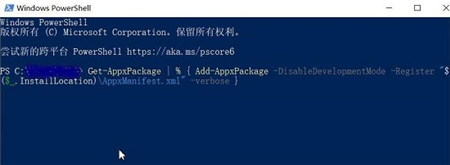
5、最后命令就会自动执行了,等到结束就可以正常的操作了。
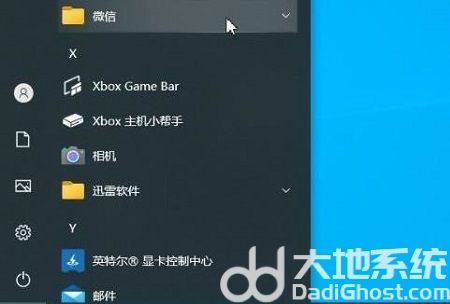
以上就是win10开始菜单左键点击无效怎么办的详细内容,希望可以帮到大家。